
Brian Curtis
0
4914
1234
 Bana göre, Thunderbird 3 bir masaüstü e-posta istemcisinden biraz daha fazlası, bu bir kült. Thunderbird 3'ün piyasaya sürülmesi, Google Mail gibi rakiplere karşı yavaşça kaybedilen bir programda yeni bir yaşam soldu. Birkaç yeni seçenek ve daha fazla esneklik ekleyerek, Thunderbird bir kez daha geri döndü!
Bana göre, Thunderbird 3 bir masaüstü e-posta istemcisinden biraz daha fazlası, bu bir kült. Thunderbird 3'ün piyasaya sürülmesi, Google Mail gibi rakiplere karşı yavaşça kaybedilen bir programda yeni bir yaşam soldu. Birkaç yeni seçenek ve daha fazla esneklik ekleyerek, Thunderbird bir kez daha geri döndü!
Tabii ki, Thunderbird'ün en büyük özelliği genişletilebilirliği olmaya devam ediyor. Bu makalede, daha hızlı, daha kolay ve daha eğlenceli çalışmasını sağlamak için Thunderbird adres defterini geliştiren uzantıları inceliyorum.
Adres Defteri Sekmesi (deneysel)
Geleneksel olarak, Thunderbird'ün adres defterine şu adreslerden erişilir: Araçlar > Adres defteri veya> [Ctrl] + [SHIFT] + [B] kısayolu. Her iki durumda da, adres defteri yeni bir pencerede açılacak.
Thunderbird 3, sekmeleri destekler. Sonuç olarak, AddressBook Sekmesi uzantısı, yeni bir araç çubuğu düğmesi sağlayarak adres defterini bir sekmede açmanıza olanak sağlar.
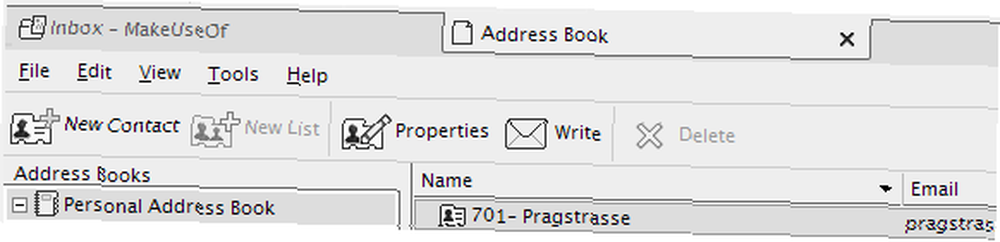
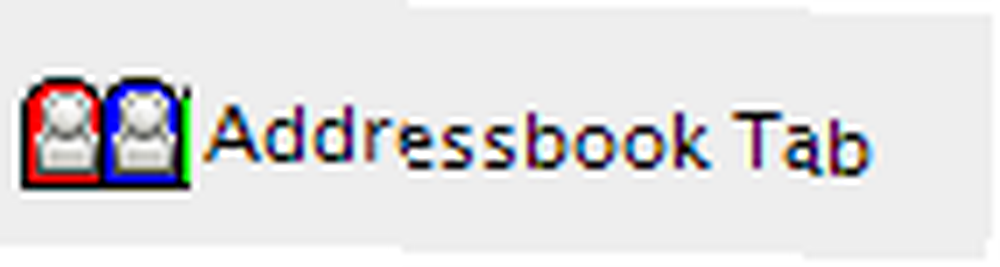 Yeni düğmeyi araç çubuğunuza eklemek için,> araç çubuğunda bir alanı sağ tıkla ve> Özelleştirmek… Şimdi sadece> düğmeyi sürükleyip bırakın İstediğiniz yere gidin ve tamam içinde> Araç Çubuğu penceresini özelleştirme.
Yeni düğmeyi araç çubuğunuza eklemek için,> araç çubuğunda bir alanı sağ tıkla ve> Özelleştirmek… Şimdi sadece> düğmeyi sürükleyip bırakın İstediğiniz yere gidin ve tamam içinde> Araç Çubuğu penceresini özelleştirme.
Adres Defteri Metnini Seçin
Thunderbird adres defterinizden metin seçemediğinizi ve kopyalayamadığınızı hiç fark ettiniz mi? Özellikle iletişim özeti sayfasında değil.
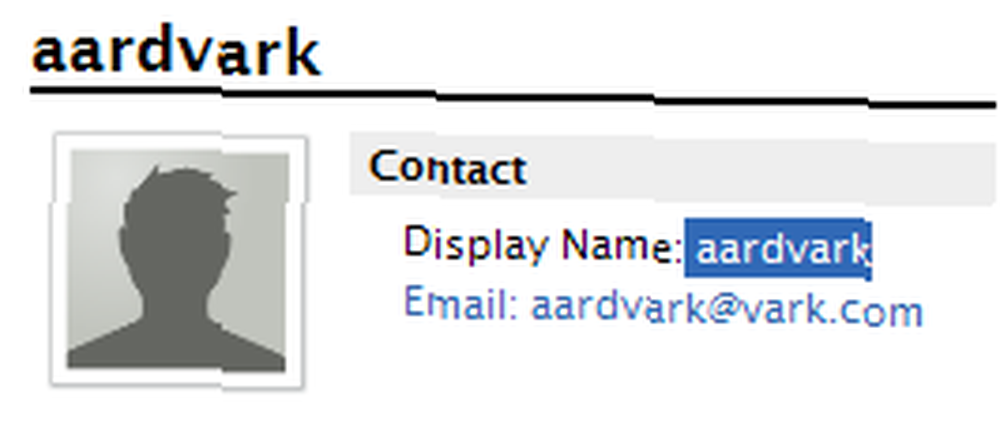 Kitaptan veya kişi özeti sayfasından metni vurgulamak ve ardından kopyalamak mümkün değildir. Örneğin bir ismi kopyalamanın tek yolu, verileri düzenleyebileceğiniz kişinin kartını açmaktır..
Kitaptan veya kişi özeti sayfasından metni vurgulamak ve ardından kopyalamak mümkün değildir. Örneğin bir ismi kopyalamanın tek yolu, verileri düzenleyebileceğiniz kişinin kartını açmaktır..
Adres Defteri Seçin Metin uzantısı, sizi bu sinir bozucu sınırlamadan kurtarır ve istediğiniz yerden veri seçmenize ve kopyalamanıza olanak tanır..
İletişim Fotoğraflar (deneysel)
Adres Defteri Metin Seçme uzantısının ekran görüntüsünde görüldüğü gibi, kişilerinizin fotoğraflarını Thunderbird adres defterine ekleyebilirsiniz. Ne yazık ki, bu fotoğraflar yalnızca adres defterinde ve başka hiçbir yerde gösterilmiyor.
Contact Photos, ilgili görüntüleri eMail başlığının yanına getirir.

Doğal olarak, her kişi için fotoğrafınız olmaz. Ancak, uzantı çirkin varsayılan görüntüden kaçınmanıza yardımcı olan harika bir ekstra özellik sunar: Contact Photos, Gravatar'ı destekler.
Gravatarlar “Dünyaca Tanınan Avatarlar”, e-posta adresinize bağlı. Gravatar'a kaydolduğunuzda, bir veya daha fazla e-posta adresi kaydedebilir ve her e-posta adresine özel fotoğraflar ekleyebilirsiniz. Gravatar'a kayıtlı bir e-posta adresi kullandığınızda, örneğin Gravatar'ı destekleyen bir siteye blog yorumu göndermek için, özel görüntünüz yorumunuzun yanında görüntülenir.
Git> Araçlar > Eklentiler ve> Seçenekler için> İletişim Fotoğraflar uzantı. Burada fotoğrafların boyutunu düzenleyebilir ve Gravatar'ları etkinleştirebilir veya devre dışı bırakabilirsiniz. Varsayılan olarak, bu seçenek etkin.

Kişilerinizden biri Gravatar'a kaydolduysa ve bir resim yüklediyse, kendi fotoğraflarını eklememeniz durumunda, Contact Photos Gravatar resmini görüntüler..

Kişinizin bir Gravatar resmi olmasa bile, her bir kişi için benzersiz bir simge sağlayan varsayılan Gravatar resim serisi (identicon, canavar veya wavatar), varsayılan her Thunderbird resminden çok daha iyi.

Thunderbird kaynakları Peki ya bunlar…
- 10 Büyük Thunderbird Eklentisine Sahip Olmanız Gereken 10 Büyük Thunderbird Eklentisine Sahip Olmanız Gereken 10 Büyük Thunderbird Eklentisine Sahip Olmanız Gereken: Damien
- 5 Thunderbird 3 sekmeli e-posta tarama için 5 uzantıları Thunderbird 3 sekmeli e-posta tarama için 5 uzantıları Thunderbird 3 5 sekmeli e-posta taraması için 5 uzantıları Tina tarafından
- Thunderbird’de Google Kişilerinizi, Takviminizi ve RSS’inizi Senkronize Edin Thunderbird’de Google Rehberinizi, Takviminizi ve RSS’inizi Senkronize Edin Thunderbird’de
Thunderbird adres defterinizi nasıl düzenlersiniz??











